Tecnobits - 手机和平板电脑 - 如何在iPad上阅读电子书
如何在 iPad 上阅读电子书 是一本完整的指南,将向您展示如何充分利用您的设备来享受数字阅读。 iPad 是阅读电子书的绝佳工具,因为它提供高分辨率屏幕,可以模仿纸质阅读的体验。 在这篇文章中,我们将教你 步步 如何在iPad上下载电子书,如何组织你的数字图书馆以及如何个性化阅读体验以适应你的喜好。如果你是一个阅读爱好者并且拥有iPad,请不要错过这个!将您的设备变成便携式图书馆!开始随时随地享受您喜爱的电子书!
– 一步一步➡️如何在iPad上阅读电子书
查找并下载合适的电子书阅读应用程序: iPad App Store 中有多种可用于阅读电子书的应用程序,例如 iBooks、Kindle、Nook、Kobo 等。 找到最适合您需求的一款并下载。
打开应用程序并注册或登录:安装应用程序后,打开它并按照说明注册或登录您的帐户(如果您已有帐户)。
将您的电子书添加到图书馆: 您可以通过多种方式做到这一点。如果您之前购买过电子书,请在应用程序中查找“导入”或“添加图书”选项,然后从 iPad 中选择文件。如果您在 Amazon Kindle 等在线商店拥有帐户,则可以从那里直接将书籍下载到应用程序。
探索和组织您的图书馆:添加电子书后,点击它们将其打开并开始阅读。 该应用程序将允许您组织您的图书馆,创建虚拟书架并将您的书籍标记为收藏夹以便更轻松地访问它们。
调整阅读设置: 大多数 的应用程序 电子书阅读工具可让您个性化阅读体验。您可以更改字体大小,调整亮度 屏幕的、更改背景颜色等等。探索配置选项,找到最适合您的组合。
使用阅读功能:除了阅读文本之外,许多应用程序还提供其他功能,例如突出显示、做笔记、搜索、翻译和共享片段。 社会网络。利用这些功能来丰富您的阅读体验。
同步您的库: 如果您在以下位置使用相同的应用程序 其他设备,请务必同步您的图书馆,以便您可以从任何地方访问您的电子书。如果您的 iPhone 或 Mac 安装了相同的电子书阅读器 应用程序,这尤其有用。
独家内容 - 点击这里 如何解锁 LG 手机?Q&A
如何在 iPad 上阅读电子书?
打开 App Store 在你的 iPad 上。
查找并下载 iBooks、Kindle 或 Nook 等电子书阅读应用程序。
打开您下载的电子书阅读应用程序。
如有必要,请注册或登录该应用程序。
探索应用程序内的电子书商店。
选择您要阅读的电子书。
单击“购买”或“下载”即可在 iPad 上获取电子书。
等待电子书下载完成。
在应用程序内打开您的图书馆中的电子书。
开始在 iPad 上阅读电子书!
如何将电子书从电脑传输到 iPad?
使用连接器将 iPad 连接到计算机 USB电缆.
在电脑上打开 iTunes 是 它不打开 自动。
单击 iTunes 中的设备图标以选择您的 iPad。
转到 iTunes 中的“图书”选项卡。
选中»同步书籍»框以启用同步。
选择您想要传输到 iPad 的电子书。
单击“同步”按钮开始传输。
等待同步完成。
断开 iPad 与电脑的连接。
打开 iPad 上的电子书阅读器应用程序并搜索书籍 在你的图书馆.
独家内容 - 点击这里 如何从我的手机共享互联网?在 iPad 上阅读电子书的最佳应用是什么?
iBooks 是一个很好的选择,因为它是预安装的 在iPad上 并提供多种电子书选择。
其他流行的替代品包括亚马逊的 Kindle 和 Barnes & Noble 的 Nook。
这取决于您的个人喜好和 商店的 您喜欢的电子书。
如何调整电子书阅读器应用程序中的字体大小?
在 iPad 上打开电子书阅读应用程序。
点击屏幕顶部的“Aa”或“A”图标。
拖动滑块可调整字体大小。
点击“确定”或“完成”以应用更改。
我可以在电子书阅读应用程序中为文本添加下划线或突出显示吗?
是的,许多电子书阅读应用程序允许您在文本下划线和突出显示。
在阅读应用中打开电子书。
选择您想要加下划线或突出显示的文本。
从弹出菜单中选择 »下划线» 或 «突出显示» 选项。
所选文本将根据您的选择突出显示或加下划线。
我可以在不同设备之间同步我的电子书吗?
是的,许多电子书阅读应用程序都提供同步选项。
确保您登录到 同一个账号 在所有 你的设备.
在应用程序设置中启用同步选项。
您在一台设备上购买或下载的电子书将同步到您的其他设备。
我可以在没有互联网连接的情况下在 iPad 上阅读电子书吗?
是的,将电子书下载到 iPad 后,您就可以离线阅读。
在 iPad 上打开电子书阅读应用程序。
导航到您的图书馆并找到下载的电子书。
点击电子书将其打开并开始离线阅读。
独家内容 - 点击这里 如何取消公司变更如何找到免费电子书以在 iPad 上阅读?
打开 iPad 上的电子书阅读应用程序。
探索应用程序内的电子书商店。
查找免费书籍部分或在搜索栏中输入“免费电子书”等关键字。
探索结果并选择您感兴趣的免费电子书。
将免费电子书下载到您的 iPad。
我可以在 iPad 上收听有声读物吗?
是的,许多电子书阅读应用程序也支持有声读物。
打开 iPad 上的电子书阅读应用程序。
探索应用程序内的有声读物商店。
选择您想听的有声读物。
将有声读物下载到您的 iPad 上。
从应用程序内图书馆打开有声读物,边听边欣赏。
如何在 iPad 上阅读不同格式的电子书?
您可以使用在线工具来转换电子书的格式。
打开 你的网络浏览器 在你的电脑。
搜索“转换电子书”,您会发现几个选项。
选择可靠的工具并以原始格式上传电子书。
选择与 iBooks 或您的电子书阅读应用程序兼容的所需输出格式。
单击转换按钮并将转换后的电子书下载到您的计算机。
使用 iTunes 或文件传输将转换后的电子书传输到您的 iPad。
在阅读应用程序中打开电子书,享受新格式的阅读。
塞巴斯蒂安维达尔我是 Sebastián Vidal,一位热衷于技术和 DIY 的计算机工程师。此外,我是 tecnobits.com,我在其中分享教程,以使每个人都更容易访问和理解技术。